很多小伙伴在对文字文档进行编辑时都会选择使用Wps软件,在wps中,我们可以根据自己的需求对文档进行各种各样的设置。有的小伙伴想要在使用WPS软件对文字文档进行编辑时将文档中的部分文字另存为图片,这时我们只需要先选中文字,然后将其进行复制,复制完成之后在开始的子工具栏中打开粘贴工具,再点击选择性粘贴选项,接着在弹框中点击选择图片选项,最后再将粘贴好的图片另存为图片即可。有的小伙伴可能不清楚具体的操作方法,接下来小编就来和大家分享一下WPS Word将文字转为图片的方法。

1、第一步,我们先右键单击一个文字文档,然后在菜单列表中点击打开方式选项,再在子菜单列表中选择“WPS office”选项

2、第二步,进入WPS页面之后,我们先选中需要转为图片的文字,然后右键单击选择“复制”选项

3、第三步,复制好文本之后,我们打开粘贴工具,再在下拉列表中选择“选择性粘贴”选项

4、第四步,接着我们在选择性粘贴的弹框中点击选择“图片”选项,再点击确定选项

5、第五步,最后我们右键单击粘贴的图片,然后在菜单列表中选择另存为图片选项即可

以上就是小编整理总结出的关于WPS Word将文字转为图片的方法,我们在WPS中选中文字,再复制文字,接着在选择性粘贴的弹框中点击图片选项,再点击确定选项,最后右键单击粘贴的图片,再选择另存为图片选项即可,感兴趣的小伙伴快去试试吧。
 外设连接问题解决方案:外设无法连接怎
外设连接问题解决方案:外设无法连接怎
外设连接问题一直是许多用户在使用电脑时遇到的困惑。无论是......
 如何处理电脑反应慢的问题:电脑慢的原
如何处理电脑反应慢的问题:电脑慢的原
电脑反应慢的问题无疑是许多用户常遇到的烦恼,尤其是在进入......
 CAD模型里的字体布局不显示
CAD模型里的字体布局不显示
我们使用 CAD 时可能需要切换到布局空间查看不同的视口,让绘......
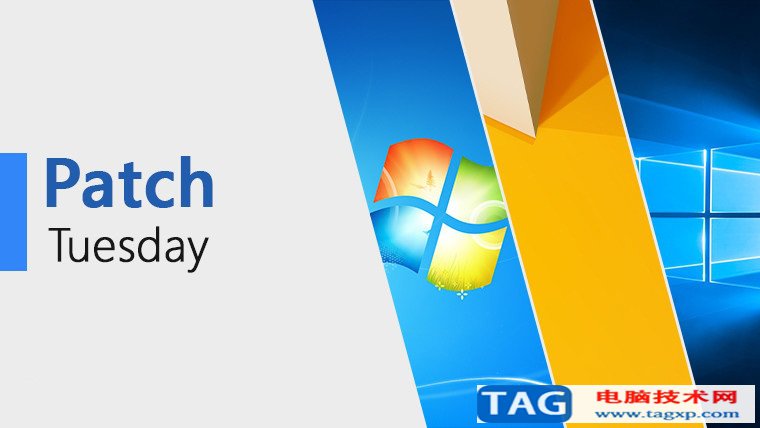 下载Win10 1809累积更新KB4551853(操作系统内
下载Win10 1809累积更新KB4551853(操作系统内
下载Win10 1809累积更新KB4551853(操作系统内部版本17763.1217) 新的累......
 学习网络故障排查技巧:怎么判断网络连
学习网络故障排查技巧:怎么判断网络连
网络故障排查是现代人们频繁面临的一项技能。无论是家庭用户......
在word2007中,用户需要安装Microsoft Save as PDF加载项后才能将Word文档保存为PDF文件。而Word2010具有直接另存为PDF文件的功能,用户可以将Word2010文档直接保存为PDF文件,操作步骤如下所述:...
在使用word文档过程中,如遇到停电,或不小心把文档关了,都是很头疼的事。这就需要大家在采取保护措施的同时,也要多多注意。 一、改变Word 定时存盘的时间间隔 在许多软件中都...

越来越多的用户会在电脑上安装下载word软件,因为这款办公软件可以让用户编辑文档文件,给用户带来了不少的好处,当用户在使用这款办公软件时,就会发现其中的功能是很强大的,可以根...

word软件是用户在编辑文档文件时的首选办公软件,里面有着许多专业的文字处理功能,给用户带来了不少的帮助,当用户在编辑文档文件时,可以对文字段落的排版布局、格式等来进行简单的...
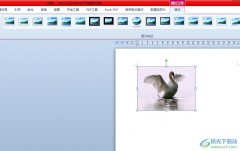
word是许多用户很喜欢使用的一款办公软件,它可以让用户用来写文章、日记或是论文等文件,为用户带来了不错的使用体验,因此word软件深受用户的喜爱,当用户在word软件中编辑文档文件时,...

很多小伙伴在对文字文档进行编辑时经常会需要在文档中插入各种内容,例如图片、形状或是图表等,有的小伙伴会将图片的环绕方式设置为衬于文字下方,但在后续的操作中,可能会遇到无法...
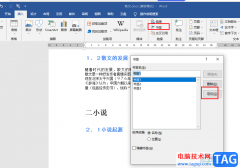
Word是一款深受用户喜爱的文字文档编辑程序,在这款程序中我们可以给文章设置背景、插入图片,还可以更改文字或段落的格式,各种功能应有尽有。在使用Word编辑文字文档的过程中,有的小...

word软件是微软公司的发布的一款专业的文字处理工具,一出现就吸引了不少用户的关注,这款软件也因为其中强大的功能成为了上班族和学生党必备的办公软件,给用户带来了不少的便利,当...

在word软件中用户可以感受到许多强大的功能,能够很好的满足用户的需求,并且简单快速的解决编辑问题,通常用户会用来编辑文档格式、编写论文、撰写文章等,当用户在编辑文档文件时,...

很多小伙伴之所以喜欢使用WPS来对文字文档进行编辑,就是因为WPS拥有强大的编辑功能,能够满足我们对于文字文档的各种编辑需求。有的小伙伴子使用WPS对文字文档进行编辑时可能会遇到需要...

在word软件中拥有着很多专业化的功能,让用户可以简便的解决好编辑问题,以此达到快速完成编辑工作的目的,使用过这款办公软件的用户都很喜欢,word软件也因此成为了用户电脑上的装机必...

很多小伙伴都喜欢使用WPS软件来对文字文档进行编辑,因为在WPS中我们可以对文字文档进行图片、形状、图表等各种内容的添加,还可以在文档中对字体、字号或是段落等进行调整,功能十分的...

很多小伙伴在日常工作中都会使用到Word文档这款软件,在其中我们可以对文本内容进行各种想要的专业化处理。比如我们可以设置文本内容的字体字号,段落排版,插入图片,图表,形状等元...

很多小伙伴之所以会选择使用Word程序来对文字文档进行编辑,就是因为在Word程序中,我们可以根据自己的需求来对文档进行更改。有的小伙伴想要在Word程序中将文字文档中的图片设置为不可重...

我们在网上下载下来的很多文档都会出现一些格式问题,比如说里面有乱码了,尤其是在页码上,那么我们应该怎么办呢?其实原理是很简单的,那些乱码实际上是域代码,我们只需要...